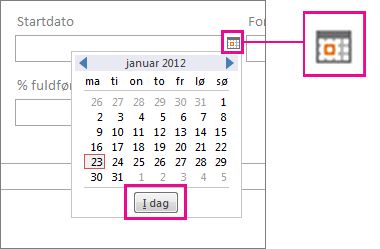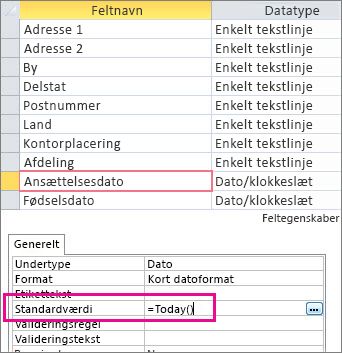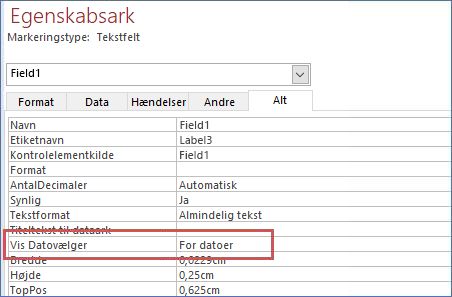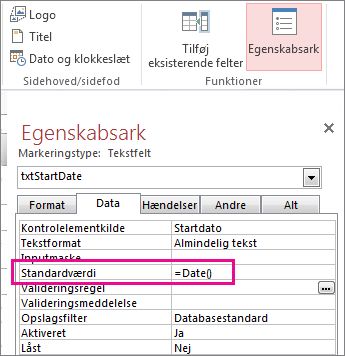Du kan bruge Datovælger til at indsætte den aktuelle dato på en Access-formular. Hvis feltet er konfigureret som et dato/klokkeslætsfelt, vises ikonet Datovælger, når du klikker i feltet. Klik på ikonet, og klik derefter på knappen I dag under kalenderen.
Genvejstast I en Access-skrivebordsdatabase kan du trykke på Ctrl-tasten og semikolon (;) samtidigt for at udfylde det valgte felt med den aktuelle dato.
Du finder flere oplysninger om at tilføje et dato-/klokkeslætsfelt i en tabel under Opret et felt til at gemme datoer og klokkeslæt. Du finder flere oplysninger om formularer under Opret en Access-formular.
Som standardværdi for et nyt element
De fleste felter og kontrolelementer i Access har en egenskab for Standardværdi, hvor du kan angive en funktion, der indsætter den aktuelle dato, hver gang du opretter et nyt element. Både pc-databaser og Access-webapps bruger funktionen Nu() til at indsætte den aktuelle dato og det aktuelle klokkeslæt. Hvis du kun vil indsætte datoen, skal du bruge funktionen Dato() i en pc-database eller funktionen I dag() i en Access-webapp.
Hvor indtaster jeg funktionen?
Vælg den procedure, du har brug for, afhængigt af hvilken type objekt du vil ændre. Bemærk, at hvis du angiver standardværdien i en tabel, anvendes standardværdiindstillingen på alle formularer eller visninger, der er baseret på den pågældende tabel, så det er ofte den foretrukne metode.
I en tabel
Sådan finder du egenskaben Standardværdi i en tabel i en skrivebordsdatabase eller en Access-webapp:
-
Tryk på F11 for at åbne navigationsruden, hvis den ikke allerede er åben.
-
Højreklik på tabellen i navigationsruden, og klik derefter på Designvisning.
-
Klik på det felt, hvor du vil tilføje standardværdien, og indtast derefter =Dato(), =Idag() eller =Nu() i egenskabsfeltet Standardværdi under Feltegenskaber.
I en formular (pc-databaser)
-
Tryk på F11 for at åbne navigationsruden, hvis den ikke allerede er åben.
-
Højreklik på formularen i navigationsruden, og klik derefter på Layoutvisning.
-
Klik på det felt, hvor dags dato skal indsættes.
-
Tryk på F4 for at åbne egenskabsarket, hvis det ikke allerede er åbent.
-
På fanen Alle i egenskabsarket skal du kontrollere, at egenskaben Vis datovælger er indstillet til For datoer.
-
På fanen Data i egenskabsarket skal du skrive =Dato() i egenskaben Standardværdi for feltet.
Bemærk!: Hvis du ud over datoen vil medtage det aktuelle klokkeslæt, skal du bruge funktionen Nu() i stedet for Dato(). Du skal muligvis ændre egenskaben Format for feltet (under fanen Format for egenskabsarket) for at aktivere visning af klokkeslættet.
Øverst i rapporten
Hvis du vil have vist dags dato i en rapportoverskrift (kun pc-databaser), skal du åbne rapporten i layoutvisning og derefter klikke på Design > Dato og klokkeslæt.
Du finder flere oplysninger om at oprette rapporter under Introduktion til rapporter i Access.
I SQL
I en Access-skrivebordsdatabase kan du bruge en opdateringsforespørgsel til at ændre et datofelt til den aktuelle dato. Det kunne f.eks. være:
UPDATE TASKS SET StartDate = Dato() WHERE ID=1;
Du finder flere oplysninger om opdateringsforespørgsler under Oprette og køre en opdateringsforespørgsel.
Hvis du vil indsætte en ny post med dags dato, skal du benytte en tilføjelsesforespørgsel som vist i dette eksempel:
INSERT INTO TASKS ( TaskTitle, StartDate ) VALUES ("Task2", Date());
Du finder flere oplysninger om tilføjelsesforespørgsler under Føj poster til en tabel ved hjælp af en tilføjelsesforespørgsel.
Bemærk!: Hvis du ud over datoen også vil medtage det aktuelle klokkeslæt, skal du bruge funktionen Nu() i stedet for Dato().